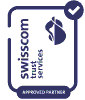PrivaSphere Sign & Send - signer numériquement de manière qualifiée et envoyer en toute sécurité
PrivaSphere Sign & Send - signer numériquement de manière qualifiée et envoyer en toute sécurité
Pour avoir une signature juridiquement valable et une transmission sûre - émanant d'une seule source - numérisez vos processus avec le Sign & Send de PrivaSphere - la plateforme de distribution reconnue pour les transactions juridiques électroniques - sans rupture de média et en toute sécurité.
Grâce à l'intégration du Swisscom Signing Service, les documents numériques tels que les ordonnances, les décisions et autres documents officiels sont signés numériquement de manière qualifiée et sont donc signés de manière contraignante selon le droit suisse (SCSE) (Signatures européennes EIDAS sur demande).
Avec PrivaSphere Secure Messaging, votre correspondance numérique est envoyée de manière sûre et contraignante.

J'utilise la "Discrete html App" de PrivaSphere Sign & Send pour la signature électronique qualifiée. Pour moi, il est important d'avoir la "souveraineté sur mes données". Les documents ne quittent pas mon appareil pendant le processus de signature et sont signés en quelques secondes.
Et puisque la solution est "open source", nous pouvons aussi l'étendre facilement selon nos idées, si nécessaire.
Manuel Kasper - Cofondateur de Threema, l'application de messagerie sécurisée suisse
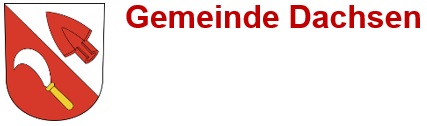
Commune de Dachsen ZH : sceller des "actes législatifs dans le cadre du recueil systématique du droit" conformément à la loi
La solution de signature de PrivaSphere permet également de sceller des "actes législatifs dans le cadre du recueil systématique du droit" conformément à la loi.
L'implémentation dans nos processus existants a été extrêmement simple. Nous avons mis en place cette solution efficace et économique en quelques heures pour une commune comme Dachsen, qui compte environ 2’000 habitants.
Nous sommes heureux d'être une commune pionnière dans cette nouvelle étape de la numérisation de la communication avec les citoyens, basée sur la SCSE* et sans rupture de média.
Melanie Eisenring, secrétaire communale, 8447 Dachsen ZH
*Loi fédérale sur la signature électronique
Condition préalable à l'utilisation de PrivaSphere Sign & Send :
- Compte sur PrivaSphere Secure Messaging
- MobileID pour l'autorisation de la signature numérique qualifiée
- Signature numérique qualifiée "All-in Signing Service" de Swisscom, c.-à-d. identifiée avec l'app RA (Registration Authority)
Une identification est possible dans de nombreux Swisscom Shops.
Par exemple, les Swisscom shops du canton de Fribourg, Zurich Aéroport, Berne Gare centrale sont habilités et d'autres shops suivront prochainement. Renseignez-vous auprès du Swisscom shop le plus proche de chez vous.
Vous trouverez ici un aperçu des Swisscom shops dans lesquels il est possible de s'identifier:
Une identification en ligne est également possible à l'adresse suivante: https://srsident.trustservices.swisscom.com/
Sélectionnez: "Signature électronique qualifiée" pour la "Suisse" et "SRS Auto Ident Suisse"
Tout ce dont vous avez besoin pour l'identification est une pièce d'identité valable (passeport ou carte d'identité européenne) ainsi qu'un téléphone portable, afin que vous puissiez accepter le service et déclencher votre signature à l'avenir. Avant de vous rendre au Swisscom shop, nous vous recommandons d'activer la Mobile ID. Vous pouvez ainsi anticiper afin de faciliter le processus. Vous pouvez activer gratuitement le Mobile ID en peu de temps sur www.mobileid.ch, à condition d'utiliser une carte SIM compatible avec le Mobile ID.
https://trustservices.swisscom.com/fr/faq/
Vérifiez le statut de votre numéro mobile directement ici, chez Swisscom AIS :
https://check-signing.trustservices.swisscom.com/
L'identification par un collaborateur PrivaSphere est également possible. Renseignez-vous auprès de notre équipe de vente (sales@privasphere.com).
- Un avoir de 10 CHF sur le compte PrivaSphere (au moins pour le mois en cours, le premier encore 1 CHF pour MobileID).
- Le crédit de départ de 10 CHF offert ne peut pas être utilisé pour ce service. PDF à signer, d'une taille < 1000 MB.
Principe de base :
Pour l'envoi en tant que communication juridique électronique, il faut :
- La requête doit être envoyée via une plateforme reconnue (PrivaSphere Secure Messaging)
- La saisie doit contenir au moins un document PDF muni d'une signature numérique qualifiée
- L’envoi en tant que 'recommandé eGov' à un destinataire 'identifié' (généralement une autorité ou un tribunal).
Signature :
- Les signatures qualifiées du "Swisscom Signing Service" sont utilisées.
- Celles-ci sont "qualifiées" au sens de la loi sur la signature SCSE.
- Il est possible de créer une double signature dans le processus. Pour cela, tous les signataires doivent remplir les conditions ci-dessus.
- La signature peut être placée librement sur le document PDF (avec la souris).
Marche à suivre :
- S’enregistrer sur PrivaSphere Secure Messaging: https://www.privasphere.com
- Activation de la MobileID:https://www.mobileid.ch/de/login
- - Préparation pour la délivrance d'une signature numérique qualifiée
All-in Signing Service pour les signatures numériques, Identification par Swisscom RA Agent (au moyen d'une application)
Compatibilité
- Sign & Send fonctionne avec tous les navigateurs actuels comme Edge, Chrome, Firefox, Safari, ...
- Les anciens navigateurs comme Microsoft Internet Explorer ne sont pas ou plus supportés (le PDF ne s'affiche pas - mais peut être signé).
État du service
Enregistrement de l'identité (numéro de portable)
Déposez simplement votre numéro de portable dans votre compte PrivaSphere sous "Mon compte" - "Paramètres" - "SMS".
Pour les expéditeurs disposant de plusieurs identités de messagerie (plusieurs comptes PrivaSphere), il est possible de déposer et d'utiliser la signature AIS qualifiée dans plusieurs comptes.
La signature peut ensuite être utilisée avec l'option choisie lors de l'enregistrement de la signature qualifiée. La signature AIS Quality peut être utilisée avec la méthode d'authentification choisie (MobileID sur SIM ou App, par mot de passe/SMS).
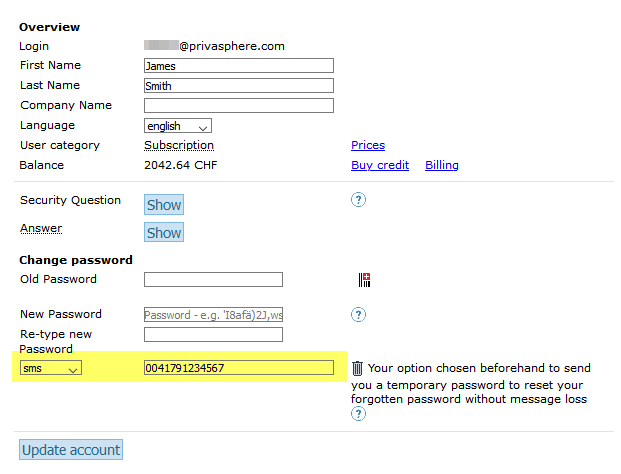
Nationalité du signataire
Saisissez dans votre compte PrivaSphere votre nationalité selon votre passeport / carte d'identité - comme elle a été utilisée lors de l'identification pour la signature qualifiée. Confirmez l'indication en cliquant sur 'Enregistrer'.
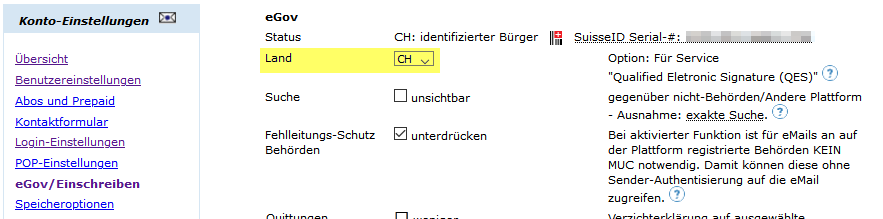
Utilisation d'une image personnelle pour la signature
Il est possible de télécharger une image représentant sa signature personnelle dans les paramètres. Cette image apparaît alors dans la signature numérique. Il peut aussi s'agir, par exemple, du logo d'une entreprise ou d'une signature scannée.
Vous trouverez cette option sous 'Mon compte' - 'eGov/Recommander'.
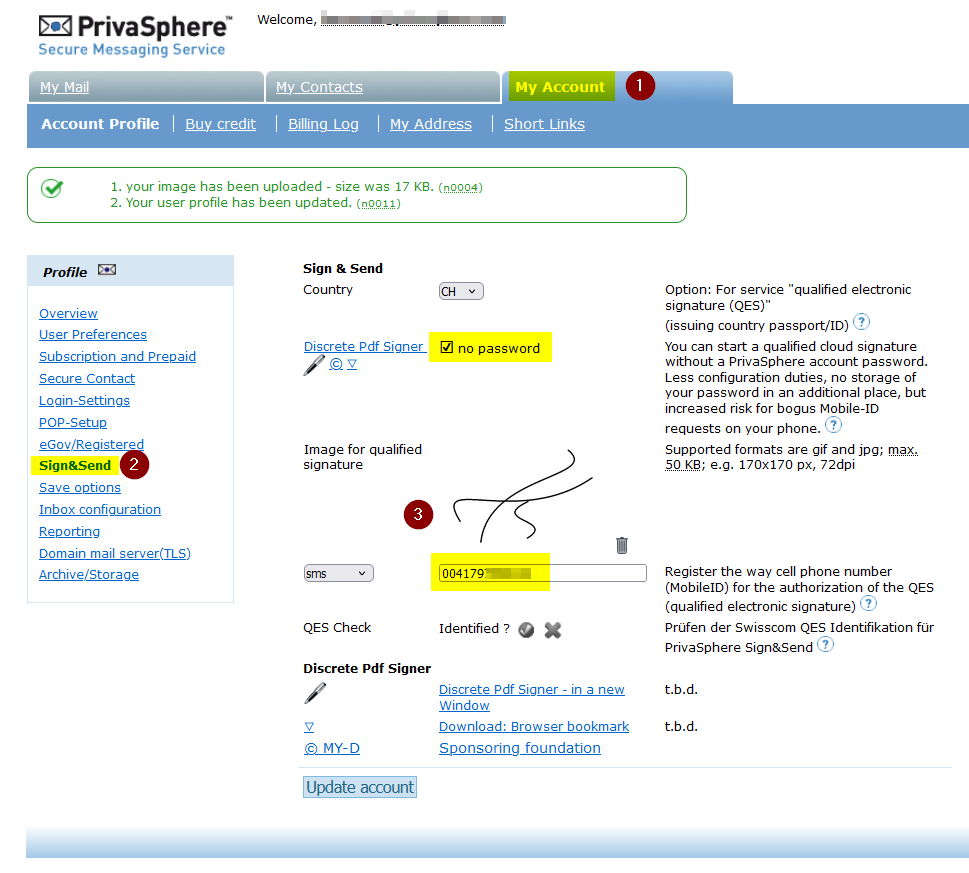
L'image est maintenant affichée dans le document PDF signé dans la signature.
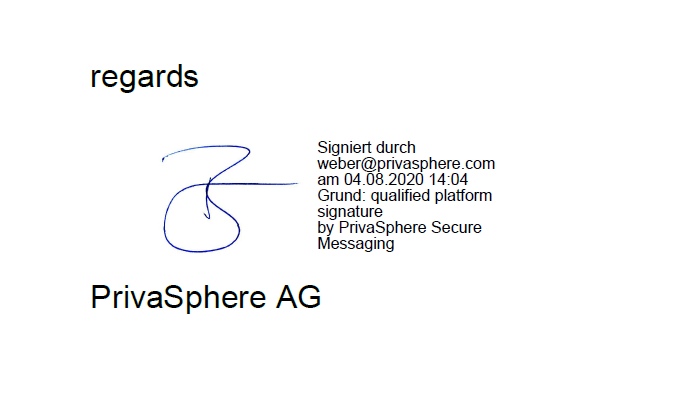
Attention : la signature juridiquement valable sur le document PDF est la signature numérique qualifiée - pas la signature sur l'image. Le document original est le fichier PDF.
Autre possibilité : activer le login MobileID :
service payant : 1 CHF/mois
Enregistrez dans votre compte PrivaSphere le numéro de téléphone mobile utilisé pour MobileID. Utilisez à cet effet le même MobileID que celui que vous avez indiqué pour l'enregistrement de la signature qualifiée.
Enregistrez les paramètres.
Ensuite, il est également possible de se connecter au compte PrivaSphere avec le MobileID.

La connexion au compte PrivaSphere au moyen de MobileID n'est possible que dans un seul compte par MobileID (numéro de mobile).
Avec PrivaSphere Secure Messaging, il est possible de signer les fichiers PDF joints à des e-mails confidentiels et recommandés avec une signature numérique qualifiée.
- Signature possible sur plusieurs fichiers PDF
- Possibilité de double signature
- La plateforme de messagerie permet de signer des fichiers PDF jusqu'à 10 MB
Saisie d'un nouvel e-mail:
Connectez-vous sur https://www.privasphere.com. Saisissez votre e-mail confidentiel et joignez les fichiers PDF souhaités en pièces jointes.
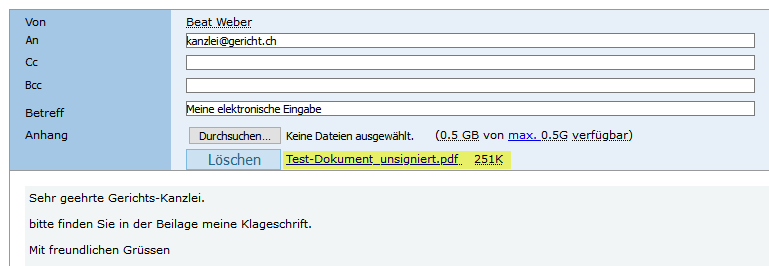
Passez à 'Préparer l'envoi'.
Sélectionnez le(s) document(s) à signer en cliquant sur l'icône en forme de crayon :

Utilisez soit votre adresse e-mail, soit une autre adresse pour la signature (1). Si nécessaire, vous pouvez également ajouter une deuxième signature ("+"). Choisissez le mode d'envoi souhaité (2) :
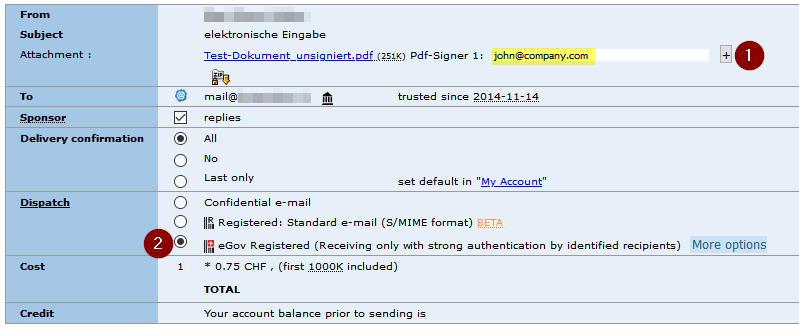
Appuyez ensuite sur "Envoyer en toute confidentialité".
Vous trouverez maintenant la demande de signature dans votre compte. Cliquez sur le nom du fichier. Si vous avez demandé une deuxième signature, le signataire sera invité à signer.
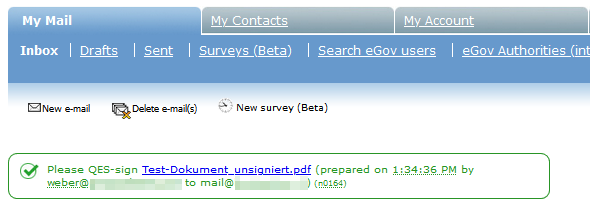
Le document à signer s'affiche alors.

La signature peut maintenant être placée à l'aide de la souris et sa taille peut également être modifiée.
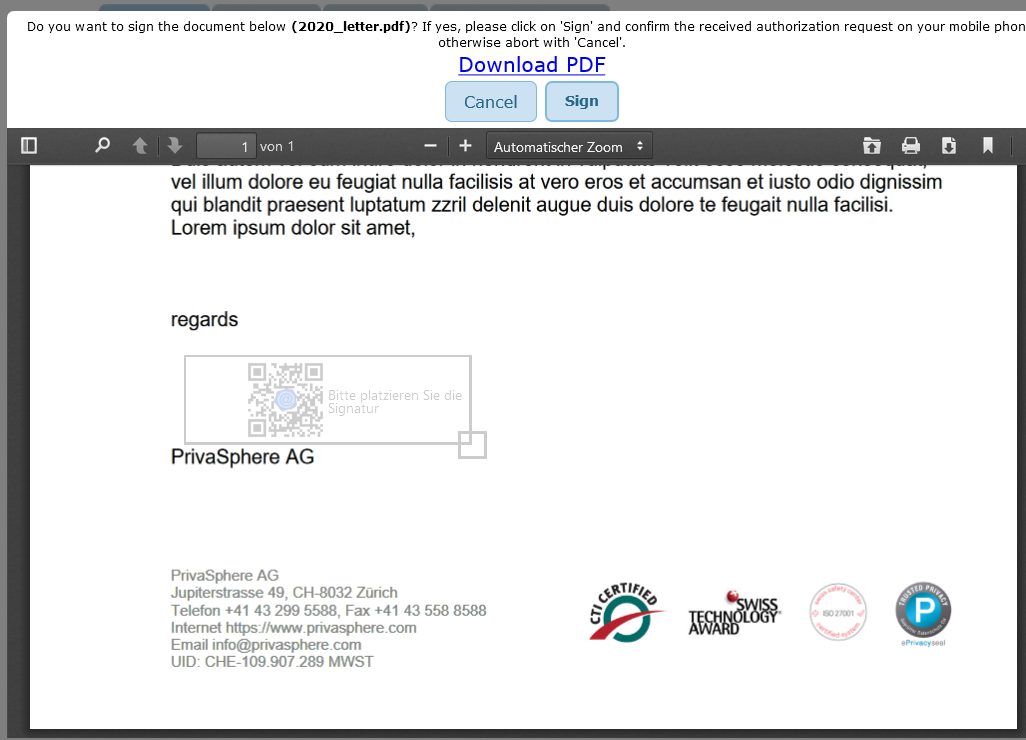
Une demande de MobileID s'affiche sur le téléphone portable et doit être confirmée avec le code PIN pour la validation de la signature numérique.
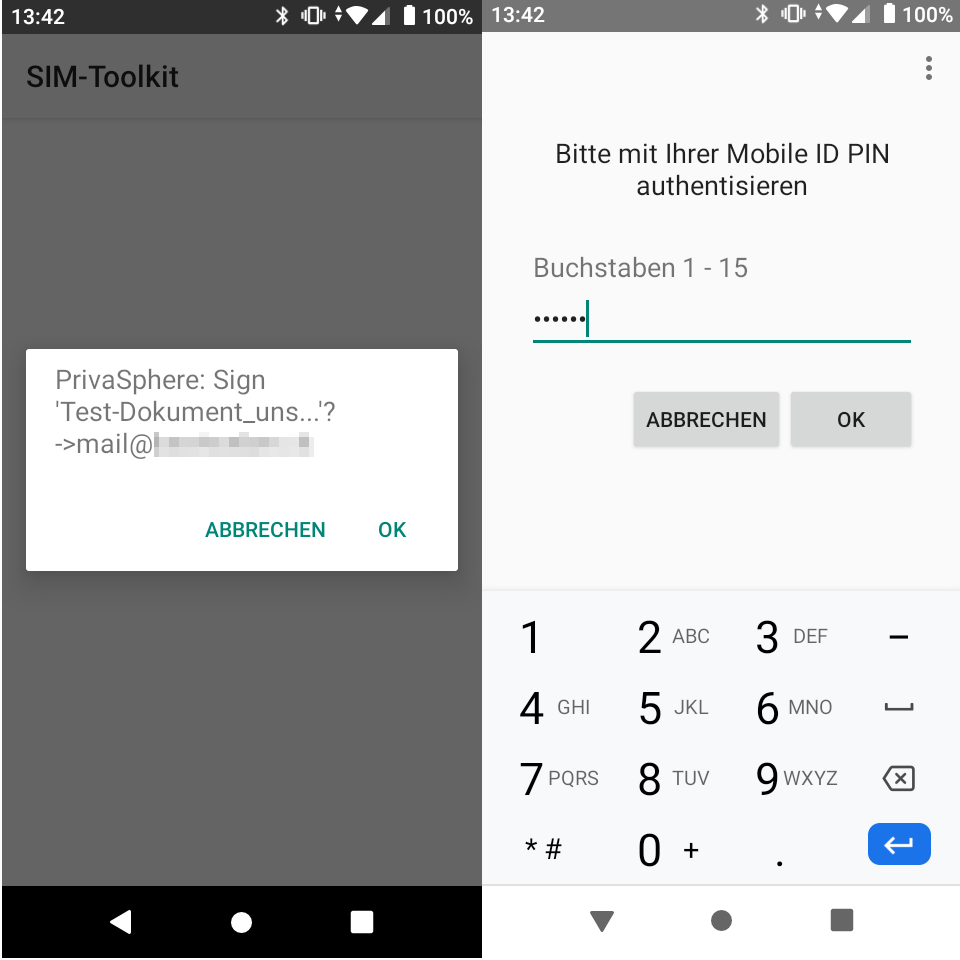
Pour les clients disposant de MobileID et de l'authentification par SMS, une nouvelle fenêtre (ou un lien) permet d'accéder au service de signature de Swisscom. Saisissez votre mot de passe et confirmez avec le code reçu par SMS.
Votre fichier PDF est ensuite signé numériquement de manière qualifiée et peut être envoyé.
En cas de mode d'envoi «(eGov) recommandé», l'heure de remise sera quelques instants après l'heure de signature du dernier document.
Cette signature peut être vérifiée dans des programmes PDF - dans eGov Lettre recommandée, www.validator.ch est un système possible.

Le destinataire d'un e-mail recommandé eGov ne pourra le lire qu'après s'être identifié auprès de la plateforme.
Plus d'informations : alinéa 6 du chiffre 7 la liste des critères de la reconnaissance des plateformes de messagerie sécurisée du 16 sept. 2014 et section 3, art. 8 de l'"Ordonnance sur la communication électronique dans le cadre de procédure administrative (OCEI-PA)".
Les utilisateurs et autorités identifiés par eGov sont répertoriés dans le répertoire des participants de l'Office fédéral de la justice (OFJ).
Si vous disposez d'une signature qualifiée "PrivaSphere Sign & Send", l'identification est facile à réaliser en quelques clics.
- Ouvrez "Mon compte" - "Paramètres du compte" - "eGov / Lettre recommandée" (1) :
- Cliquez sur "Identification pour la réception de lettres recommandées eGov" (2)
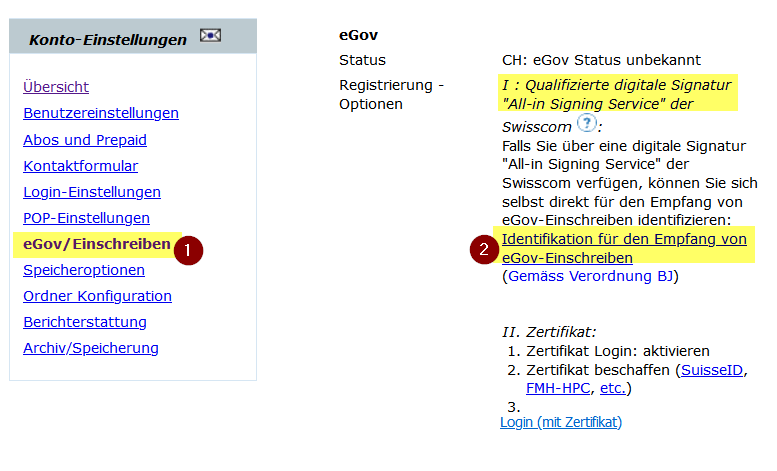
Cliquez sur le document d'identification dans le message vert:
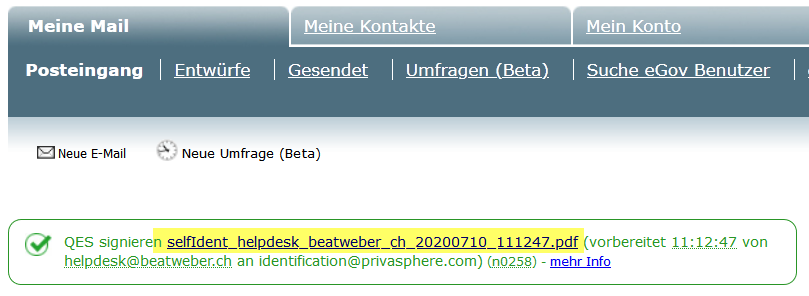
Signez la confirmation qui s'affiche au moyen du service "PrivaSphere Sign & Send".
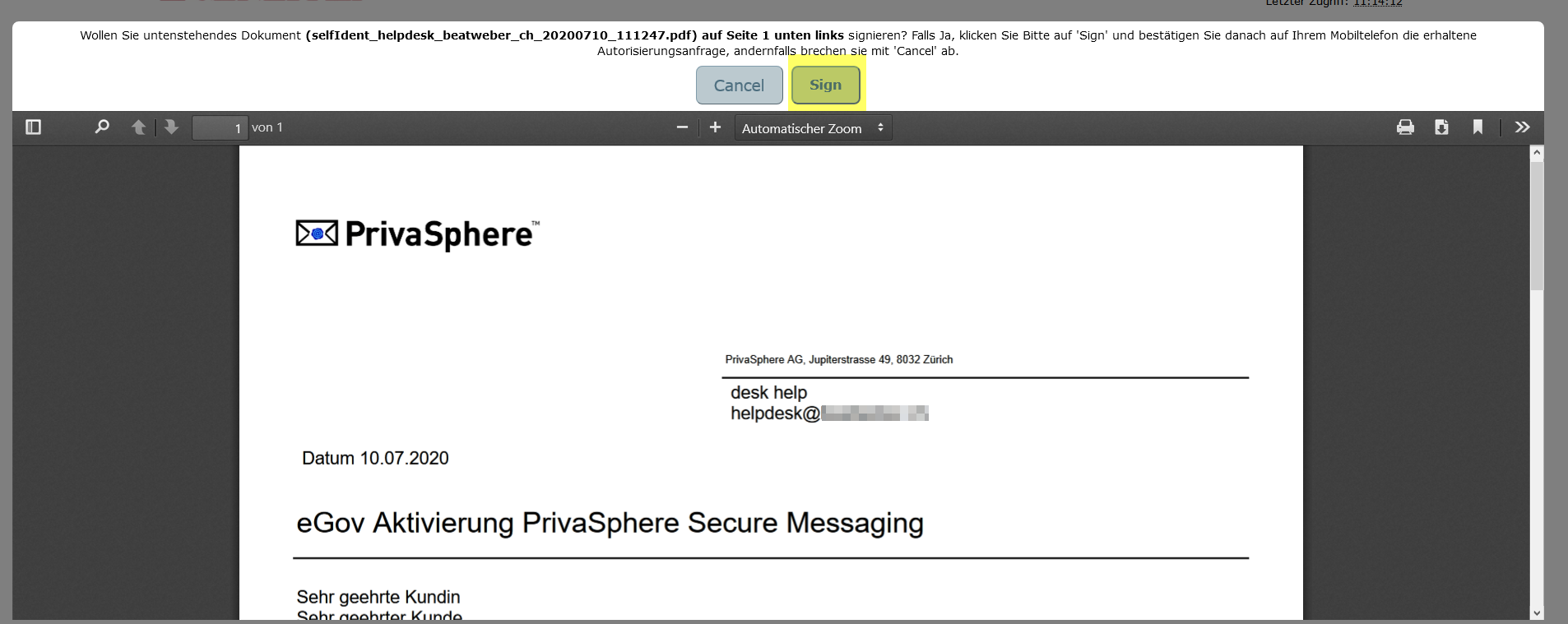
Ensuite, votre compte PrivaSphere est identifié et activé pour la communication juridique électronique.

La confirmation est envoyée à PrivaSphere et vous en trouverez une copie dans votre boîte d'envoi.
Cette identification correspond aux exigences du catalogue de critères au point 7.6 :
"Exigences relatives aux plates-formes de livraison sécurisée dans le cadre de procédures judiciaires (liste des plates-formes de livraison de critères)" (en allemand uniquement).
Signature numérique qualifiée pour fichiers PDF en local sur l'ordinateur
Désormais, les signatures qualifiées sur les documents PDF peuvent également être apposées localement sur l'ordinateur. Pour ce faire, utilisez le "Signator discret HTML" avec l'interface ouverte de "PrivaSphere Sign & Send".
Les documents ne quittent pas votre appareil. La valeur de hachage nécessaire à la signature est calculée localement et transmise à "PrivaSphere Sign & Send". Le "bloc de signature" renvoyé est ensuite inséré localement dans votre document.
La signature s'effectue au moyen du "All-in Signing Service" de Swisscom et l'autorisation par MobileID (confirmation par PIN/empreinte digitale/faceID/...).
La signature avec le "signataire discret" fonctionne aussi bien avec MobileID (SIM/App) qu'avec un mot de passe/SMS.
Conditions préalables :
1. Service "PrivaSphere Sign & Send" activé
2. Un logiciel de signature discret - par ex. :
a. https://my-d.org/discretePdfSigner
ou sur
b. https://www.privasphere.com/my-d.org_discretePdfSigner
Le "Discreete Signer" est également disponible en tant qu'installation locale.
Installation :
- Téléchargement de l'application (fichier ZIP) (lien vers my-d.org)
- Décompression du fichier ZIP dans un dossier local approprié.
- Ouverture du fichier index.html dans un navigateur (Edge, Firefox, Safari, ...)
Signataire HTML discret dans le navigateur :
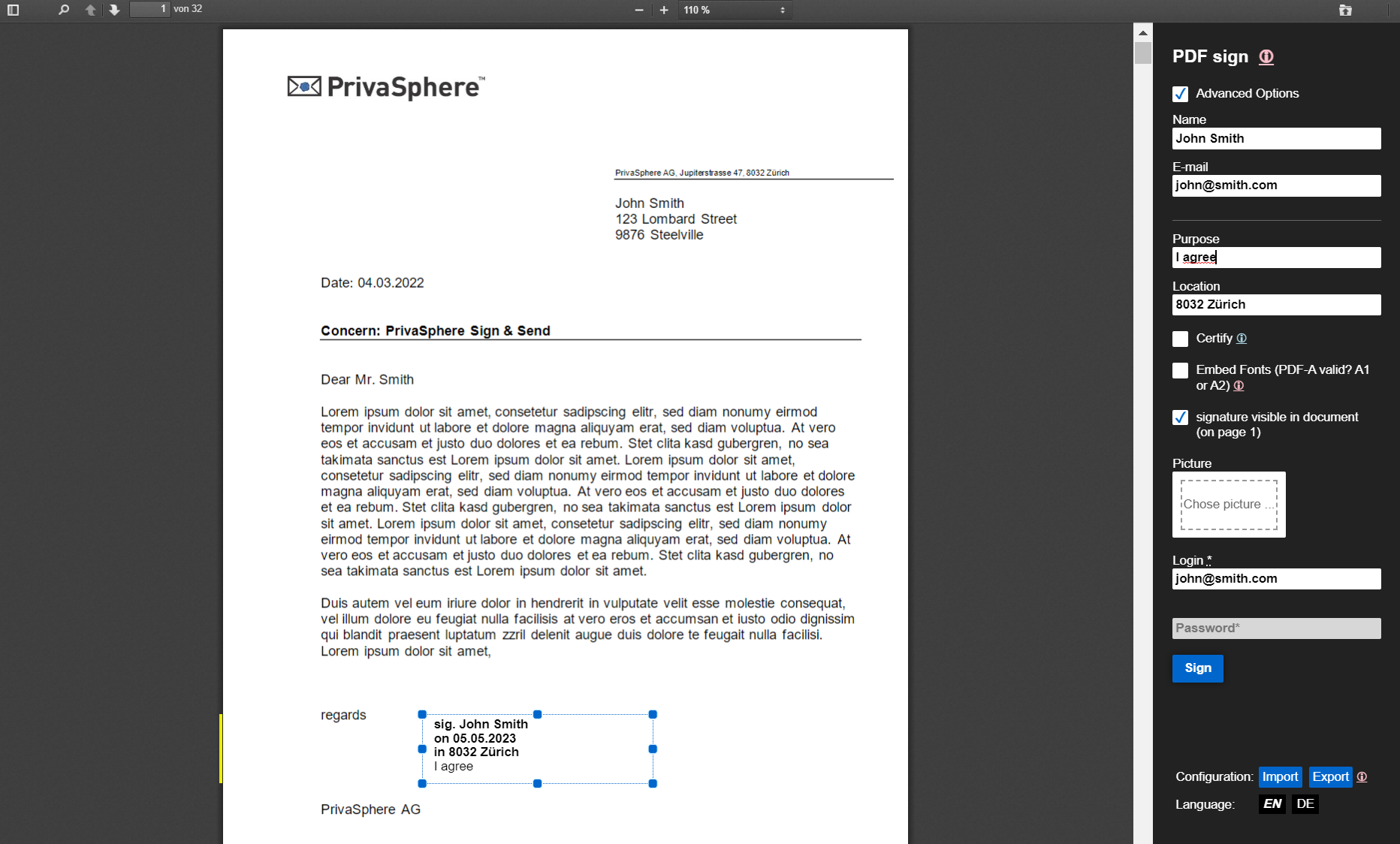
Le "Discrete Signer" est également contenu dans le PrivaSphere Outlook AddIn (à partir de la version 3.1.2)
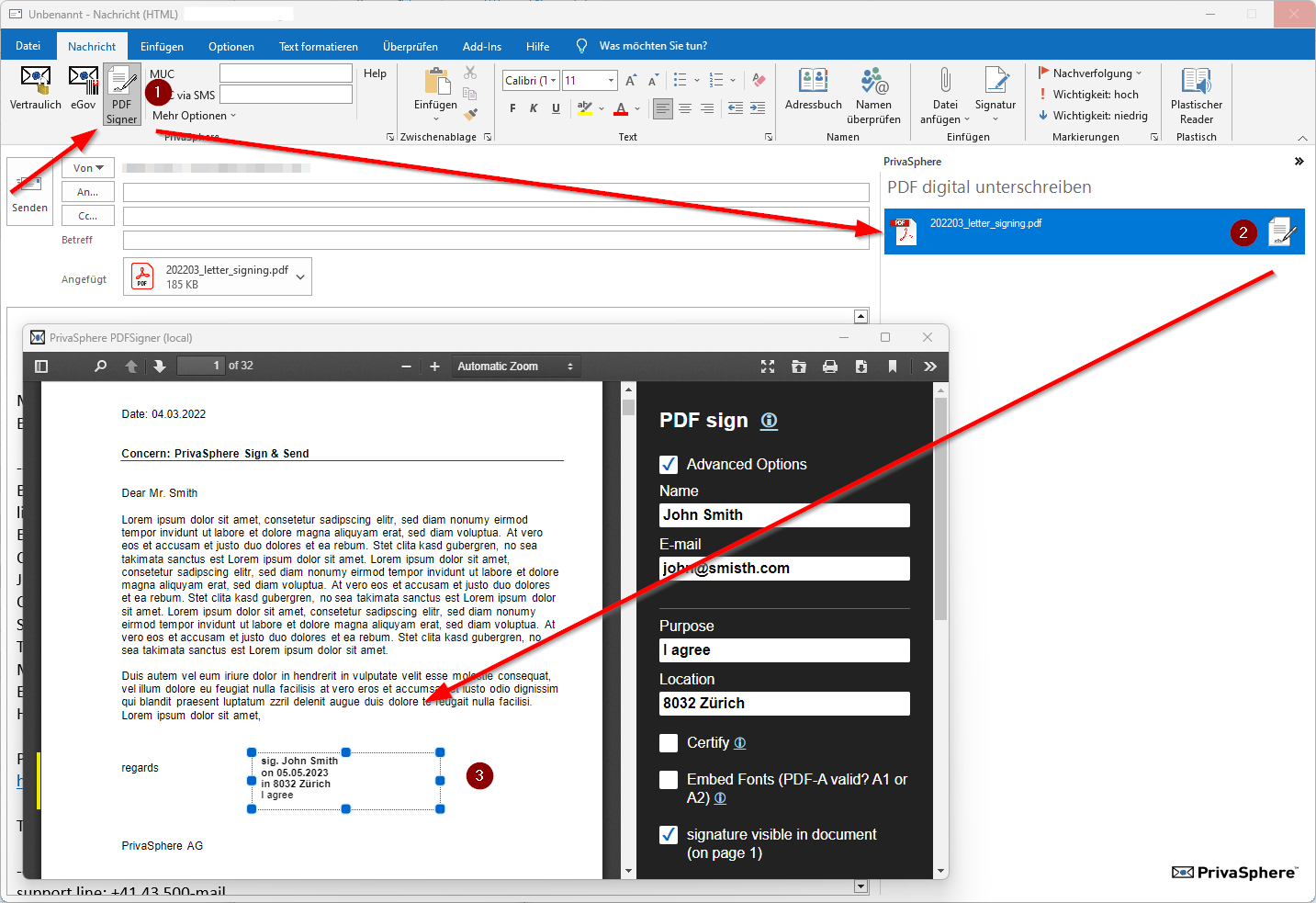
Fichier PDF signé dans Adobe Acrobat Reader :

Certifier un document PDF
La certification d'un document PDF est également appelée "scellement du document". Le document ne peut être certifié qu'une seule fois et ne peut plus être signé par la suite. Dans Adobe Reader, les documents certifiés affichent une boucle bleue en haut du document, qui contient le nom du signataire ou du certificateur, ainsi que l'émetteur du certificat. Cela indique l'authenticité et la paternité du document.
Possibilités de configuration :
Pour votre confort, il est possible de choisir dans le compte PrivaSphere si la saisie du mot de passe du compte est nécessaire pour la signature (sous "Mon compte" "eGov/Recommander"). Cela diminue certes la sécurité, mais la validation au moyen de MobileID reste nécessaire pour la signature.
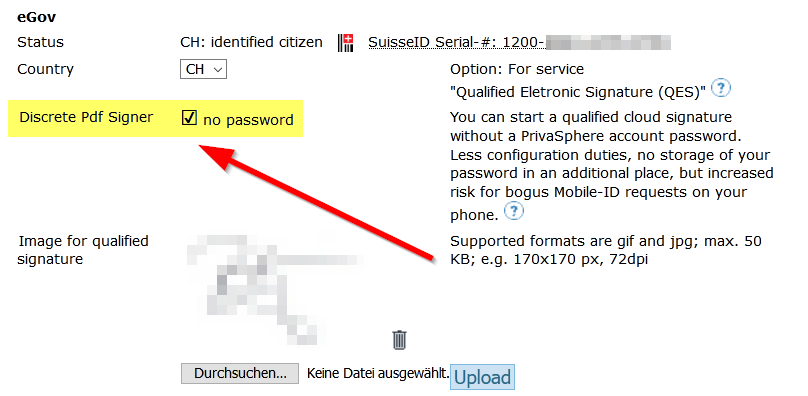
Avantage :
· Vous ne devez pas saisir/enregistrer de mot de passe dans le programme de signature discret.
- Aucun mot de passe n'est transmis (pas de "risque d'interception")
Inconvénient :
- Des signatures peuvent être demandées sans autorisation. Refusez les demandes inconnues avec MobileID et réactivez l'option de mot de passe si nécessaire.
Signataire HTML discret avec indications de signature préremplies
Sous 'Mon compte' - 'eGov / Lettre recommandée', un lien est généré avec lequel les données nécessaires pour le signataire HTML discret sont déjà pré-remplies.
PrivaSphere utilise pour cela les données de compte existantes (login (eMail)/nom/prénom/adresse).
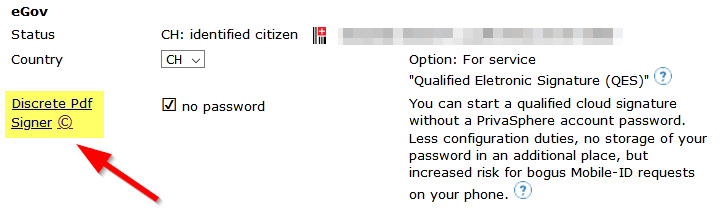
Le lien ouvre le signataire HTML discret localement dans le navigateur avec les indications nécessaires:

Le Discrete PDF Signer de MY-D dispose également d'une version de ligne de commande basée sur nodejs.
Si vous êtes intéressé, n'hésitez pas à contacter PrivaSphere pour plus d'informations.
Le Discrete PDF Signer de MY-D est un programme Open Source (fournisseur tiers) - PrivaSphere AG décline toute responsabilité lors de son utilisation.
L'outil de "signature discrète HTML" permet de signer numériquement jusqu'à 100 fichiers PDF en une seule opération. Les fichiers peuvent être "glissés" dans l'application ("Drag and Drop") ou ajoutés à l'aide de la fonction "Télécharger". Les différents documents PDF sont signés de manière invisible à l'aide de la signature numérique qualifiée (SEQ).
Insertion des fichiers PDF à signer :
- Par "Drag and Drop" : marquer les fichiers dans le gestionnaire de fichiers (Ctrl+clic gauche de la souris).
Glisser dans l'outil de signature HTML ouvert dans le navigateur
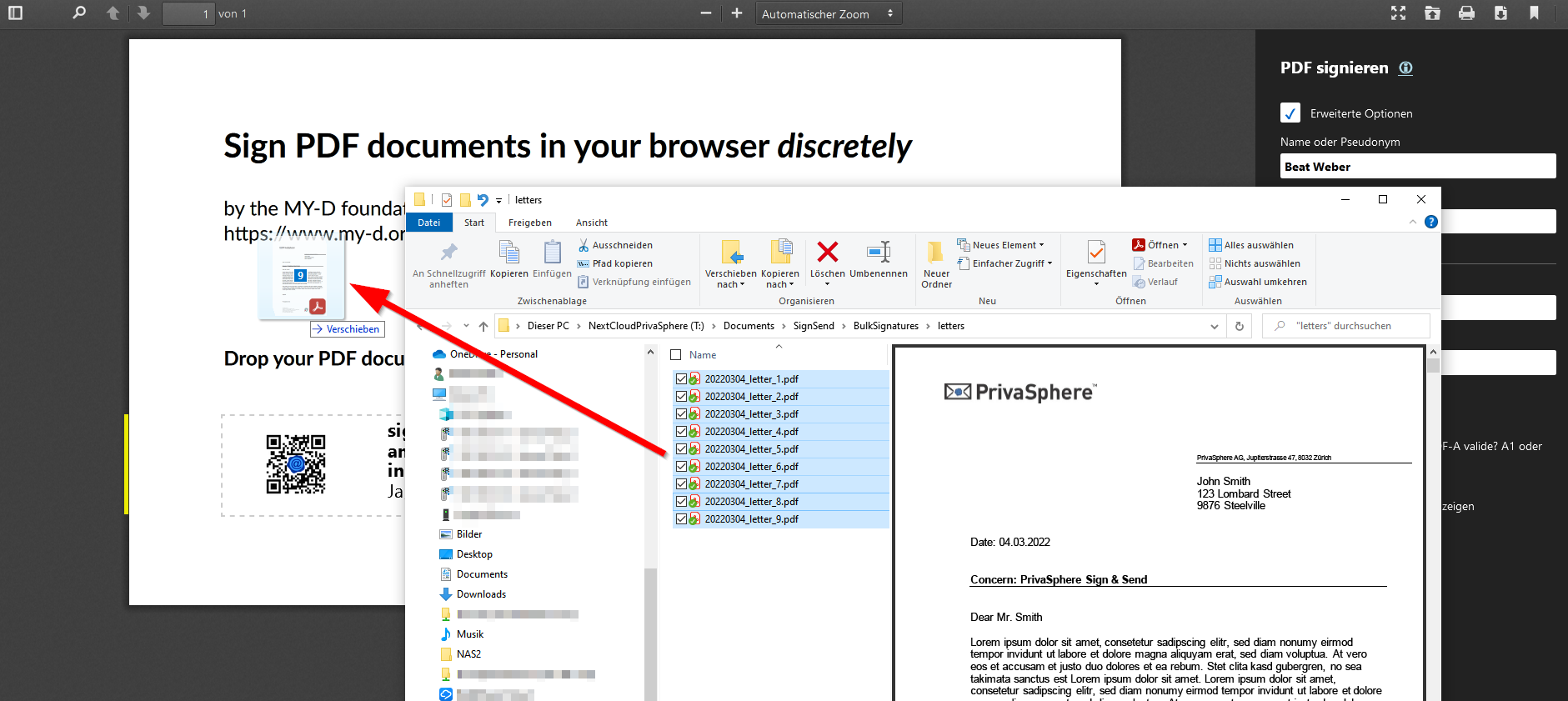
Ouverture à l'aide de la fonction "Ouvrir le fichier "Dans le signaleur HTML en haut à droite - Marquer les documents PDF (touche Ctrl et clic de souris)

Il est possible de placer la signature dans chaque document individuel. Faites défiler les documents à l'aide de la fonction en haut à gauche et placez la signature à l'endroit souhaité à l'aide de la souris.
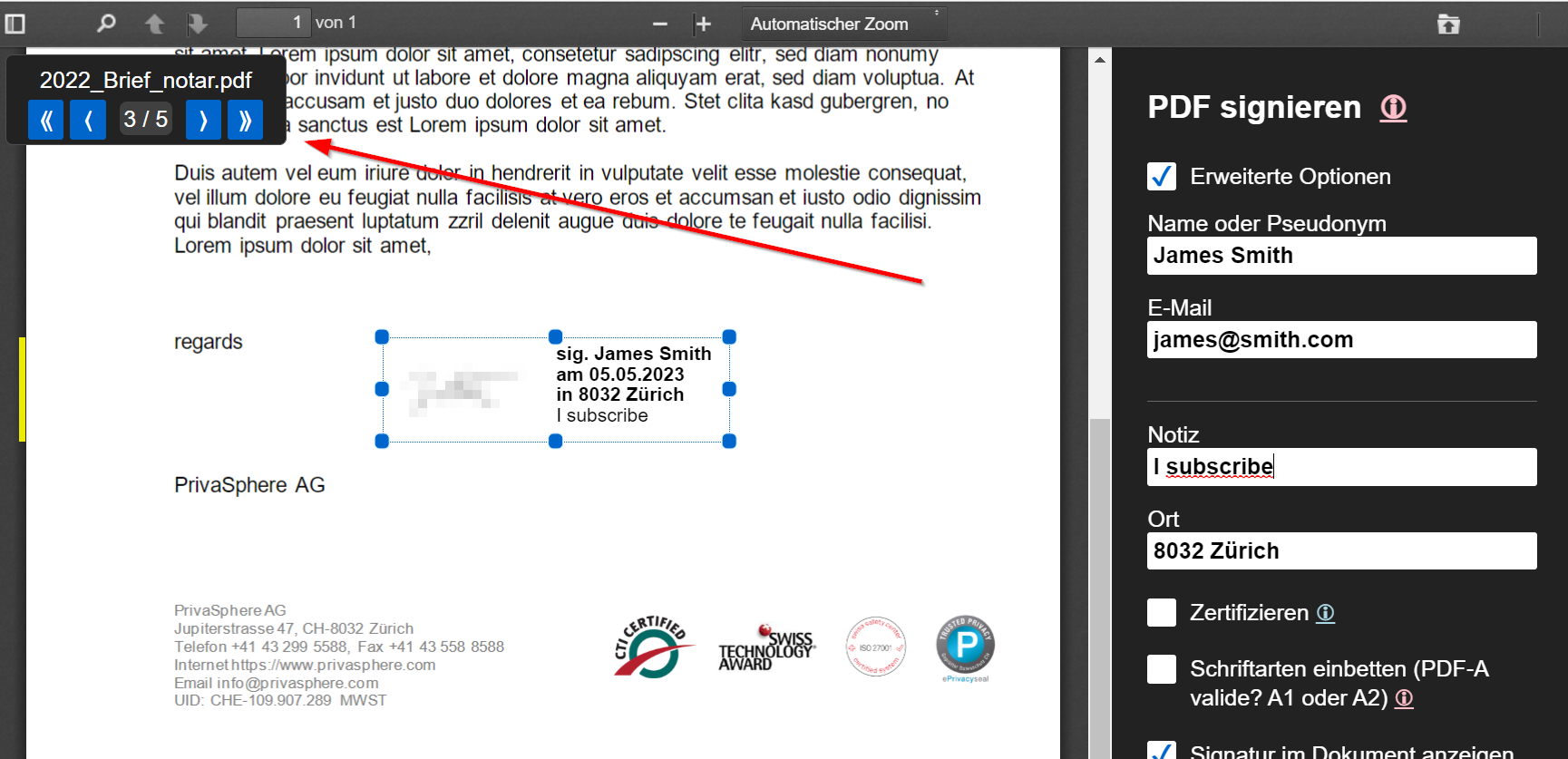
Démarrer le processus de signature en appuyant sur le bouton "Signer" :
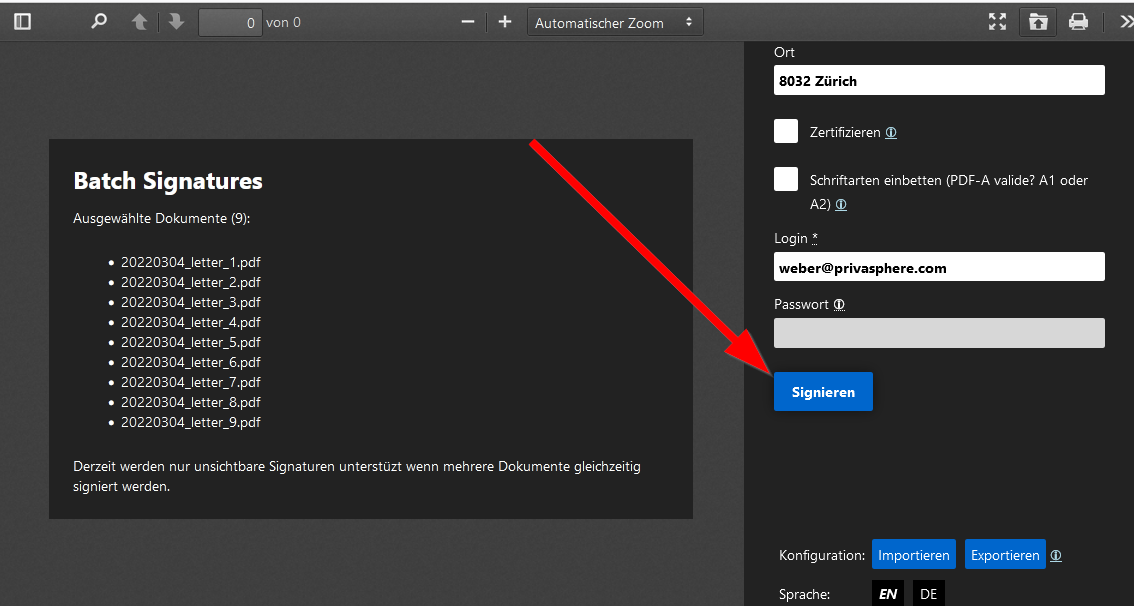
Confirmation des signatures sur le téléphone portable au moyen de MobileID :
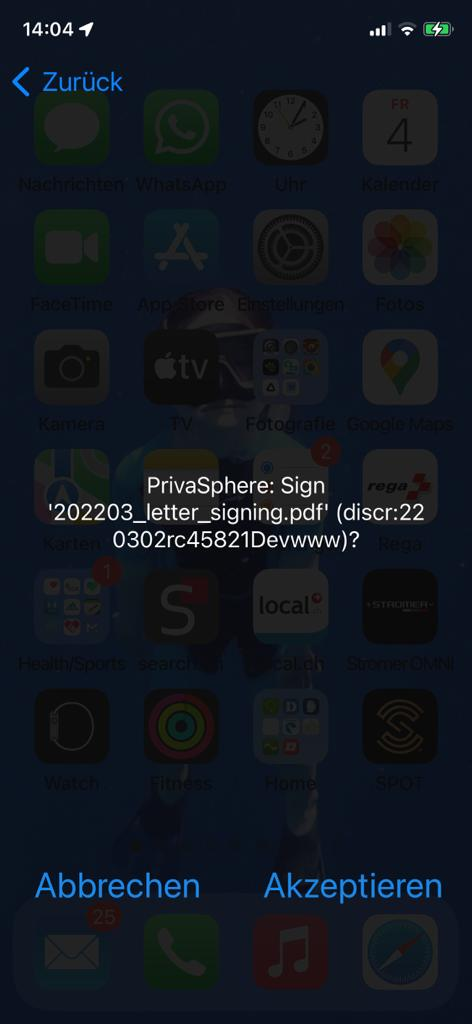

Les fichiers sont signés. Ensuite, un téléchargement de tous les fichiers ensemble est disponible sous forme de fichier ZIP - ou ils peuvent être envoyés par PrivaSphere.
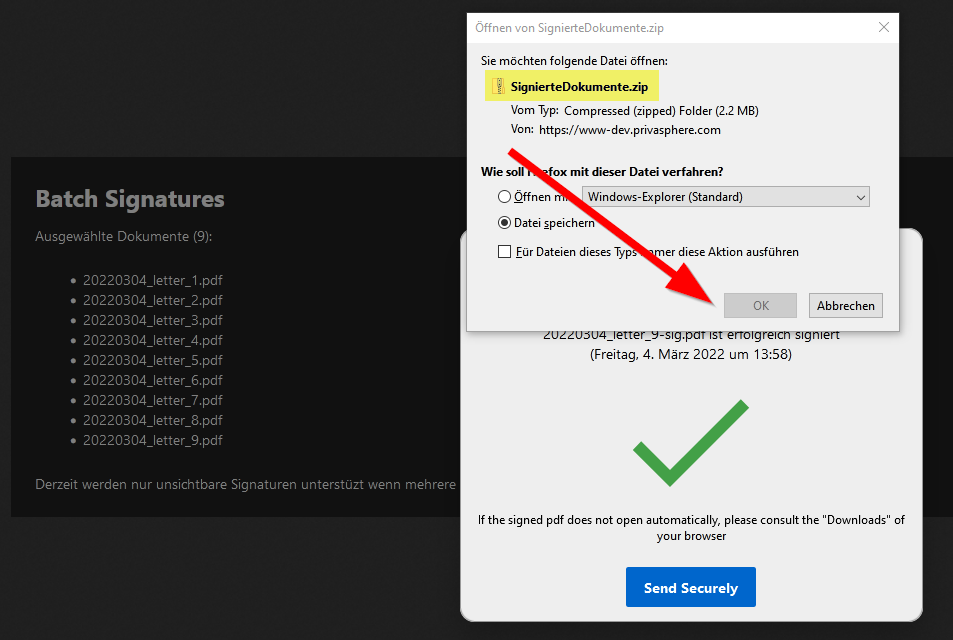
Le fichier ZIP contient tous les documents PDF signés :
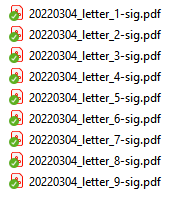
Les différents documents PDF sont signés de manière numérique qualifiée (AIS).
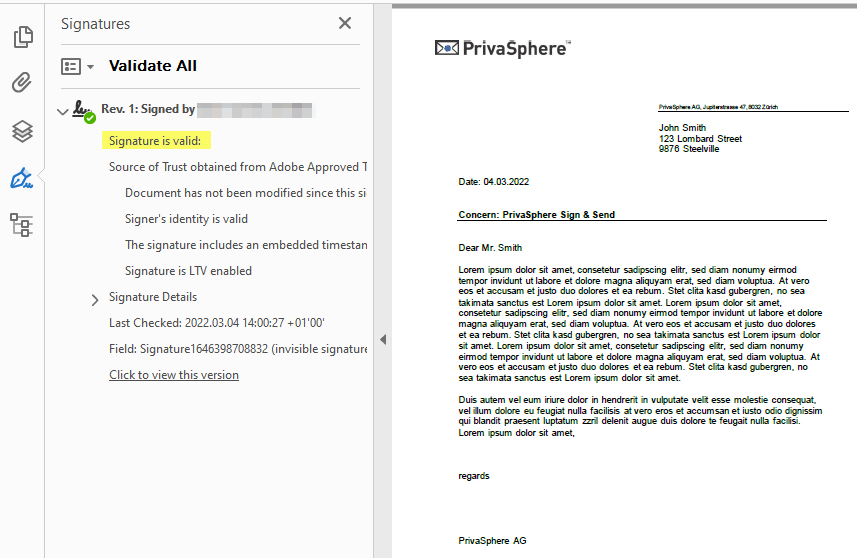
Si la fonctionnalité "Certifier" est sélectionnée lors de la signature, aucune autre signature ne pourra être apposée ultérieurement sur les documents.
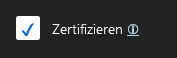
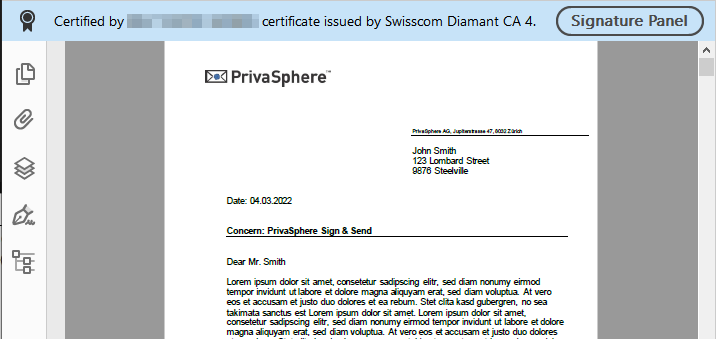
Si un document PDF/A doit être à nouveau disponible sous forme de document PDF/A après la signature, il faut sélectionner la fonctionnalité "Incorporer les polices".

Le processus d'obtention d'un sceau réglementé représente une charge de travail importante pour les personnes morales et les autorités, comparé aux quelques étapes nécessaires pour la signature électronique qualifiée QES.
Un sceau réglementé est-il nécessaire dans le cas du recueil électronique des actes juridiques ?
L'art. 9, al. 4, de l'ordonnance sur la communication électronique dans le cadre d'une procédure administrative du 18 juin 2010 (OCEl-PA, RS 172.021.2) exige que les décisions soient en principe munies d'une signature électronique qualifiée.
L'art. 9, al. 5, OCEI-PA mentionne les exceptions dans lesquelles un sceau électronique réglementé peut être utilisé conformément à la SCSE:
- Les copies électroniques de décisions;
- Les décisions rendues dans le cadre d'une procédure automatisée et qui, en raison de leur grand nombre, ne sont pas signées individuellement par un représentant de l'autorité (décisions de masse);
- Les factures électroniques à caractère décisionnel ; le sceau électronique réglementé peut être apposé sur ces factures, à la demande de l'autorité compétente, par les prestataires de services habituels en matière d'échange électronique de factures.
La signature électronique qualifiée remplit les objectifs suivants
Des clarifications auprès de différents services officiels, notamment auprès de la Direction de la justice et de l'intérieur du canton de Zurich (Gemeindeamt Abteilung Gemeinderecht), ont montré que la signature qualifiée (QES), de valeur supérieure au "sceau", peut également être utilisée à cette fin.
Au moyen de la représentation visuelle et des attributs de la signature, il peut être clairement établi qu'il ne s'agit pas d'une manifestation de volonté privée, mais de l'obtention de l'inaltérabilité (dans le canton de Zurich, conformément à "20191119 Leitfaden systematische rechtssammlung.pdf" note de bas de page 8 : 8 § 1 al. 2 VGG).
L'inaltérabilité des documents peut être garantie par un formatage spécial des documents pdf. Les documents peuvent être garantis. La validité des documents est confirmée par une signature numérique (p. ex. du secrétaire communal).
PrivaSphere Sign & Send : 9 CHF (hors TVA) par mois et par compte d'utilisateur.
(un mois civil entamé est facturé comme un mois entier, le déclenchement de la première signature par mois est déterminant).
Pour l'envoi, les prix de l'abonnement ou du PrePay s'appliquent.